Haruskah Anda menggunakan tema default WordPress? Panduan untuk 2025
Diterbitkan: 2025-02-01Apakah Anda bekerja di bawah tenggat waktu yang ketat untuk meluncurkan situs web? Menjelajahi tema WordPress default sepertinya solusi cepat untuk mendapatkan situs yang tampak profesional dan berjalan. Saat Anda membuka situs WordPress untuk pertama kalinya, tema default membuat Anda memahami cara kerja platform ini. Tema ini, diperbarui setiap tahun, dirancang untuk menjadi serbaguna, ramah pengguna, dan kompatibel dengan fitur WordPress terbaru.
Tetapi haruskah Anda tetap dengan tema default atau beralih ke sesuatu yang lain? Dalam panduan ini, kami akan menyelami sejarah tema default WordPress, versi saat ini, cara mendapatkan yang terbaik darinya, dan cara memilih dan beralih ke yang sesuai dengan kebutuhan Anda dengan sempurna.
- 1 Apa tema default WordPress?
- 2 Evolusi Tema WordPress Default: Sejarah Singkat
- 3 Manfaat Tema Default WordPress
- 4 Cara mengakses/menginstal tema default
- 4.1 1. Mengakses tema default
- 4.2 2. Ubah tema WordPress default
- 5 Memulai dengan menyesuaikan tema WordPress default
- 5.1 1. Mengakses Editor Situs
- 5.2 2. Menyesuaikan Template
- 5.3 3. Menggunakan Gaya Global
- 5.4 4. Menambahkan dan mengatur blok
- 6 contoh pemecahan masalah umum
- 7 masalah umum
- 8 kembali secara manual ke tema default
- 9 tema wordpress default vs tema wordpress premium
- 9.1 tema wordpress default
- 9.2 Tema WordPress Premium
- 10 alternatif terbaik untuk tema default WordPress
- 10.1 1. Divi
- 10.2 2. Astra
- 10.3 3. Oceanwp
- 10.4 4. Neve
- 10.5 5. Hestia
- 11 Pikiran Final tentang Tema Default WordPress
Apa tema default WordPress?
Tema default WordPress secara otomatis hadir dengan setiap instalasi WordPress baru. Dibuat dan dikelola oleh tim pengembangan WordPress resmi, tema -tema ini secara khusus dirancang untuk menyoroti fitur dan kemampuan terbaru WordPress. Mereka ringan, responsif, dan kode untuk memenuhi standar web modern, memastikan kompatibilitas di seluruh perangkat dan browser.
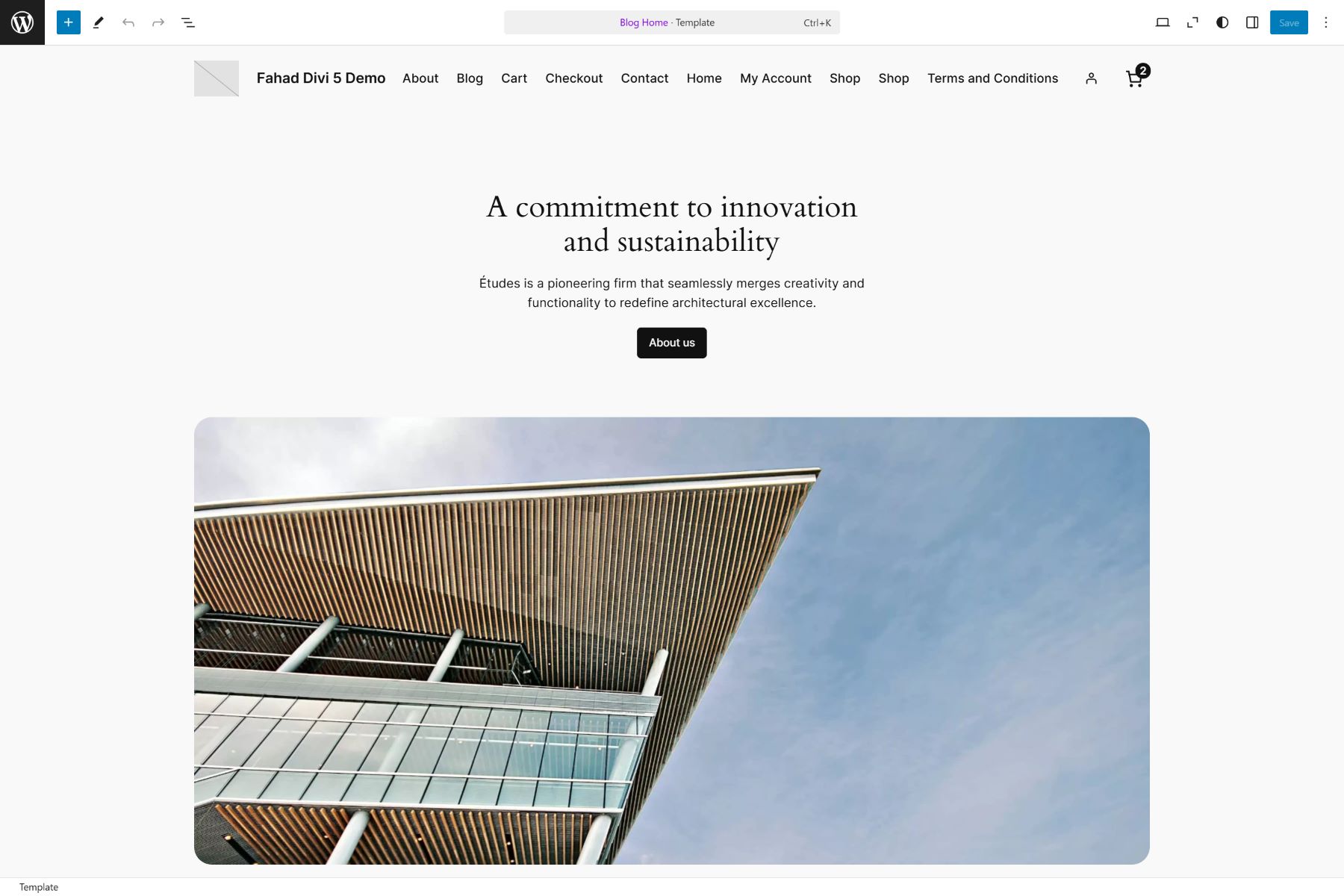
Setiap tema default dinamai setelah tahun dirilis, dimulai dengan "Twenty Ten" pada 2010 dan berlanjut setiap tahun, dengan "dua puluh dua puluh lima" menjadi iterasi terbaru. Tema ini sering menampilkan desain minimalis, memungkinkan pengguna untuk dengan mudah menyesuaikan dan menyesuaikannya dengan berbagai tujuan, seperti blog pribadi, portofolio, atau situs web usaha kecil.
Evolusi Tema WordPress Default: Sejarah Singkat
WordPress memperkenalkan tema default pertamanya, Kubrick, pada tahun 2005 dengan WordPress 1.5. Sejak itu, semua tema default yang masuk telah menjadi tradisi, menawarkan kepada pengguna pameran kemampuan WordPress yang terus berkembang. Tema WordPress default menunjukkan praktik terbaik dan berkembang untuk mencerminkan tren desain modern dan kemajuan teknologi. Berikut adalah tabel yang merangkum sejarah tema WordPress default. Ini menyoroti evolusi mereka dalam memenuhi kebutuhan pengguna dan meningkatkan pengalaman WordPress.
| Nama Tema | Versi WordPress | Keterangan | |
|---|---|---|---|
| 1 | Klasik | 0.71 - 1.2.x | Tema default sebelum versi 1.2, yang dirancang untuk blogging dengan tata letak sederhana yang berfokus pada konten bentuk panjang. Itu tidak memiliki desain responsif dan fitur modern, mencerminkan tahap pengembangan awal platform. |
| 2 | Bawaan | 1.5 - 2.9.2 | Diperkenalkan dengan WordPress 1.5 pada tahun 2005. Itu adalah tema default pertama yang diakui secara luas. Ini menampilkan desain minimalis yang bersih dengan fokus pada kegunaan dan fleksibilitas, menetapkan standar untuk tema di masa depan. Kubrick memamerkan potensi WordPress yang berkembang sebagai platform untuk membuat situs web modern. |
| 3 | Dua puluh sepuluh | 3.0 | Tema bernama tahun pertama menekankan kesederhanaan dan fleksibilitas, menampilkan header dan latar belakang yang dapat disesuaikan. |
| 4 | Dua puluh sebelas | 3.2 | Tema yang penuh gaya dan serbaguna dengan fokus pada blogging dan fotografi, itu memperkenalkan templat showcase untuk konten unggulan. |
| 5 | Dua puluh dua belas | 3.5 | Tema ini menandai pergeseran ke arah desain yang responsif, memastikan situs web tampak hebat di perangkat apa pun. |
| 6 | Dua puluh tiga belas | 3.6 | Dirancang dengan estetika yang berani dan penuh warna, itu menekankan blogging yang kaya media dengan format posting untuk video, kutipan, dan gambar. |
| 7 | Dua puluh empat belas | 3.8 | Dijuluki tema "majalah-gaya", itu memperkenalkan tata letak kisi dan slider untuk konten unggulan. |
| 8 | Dua puluh lima belas | 4.1 | Tema minimalis ini berfokus pada keterbacaan, menampilkan tata letak yang bersih dan desain tipografi-sentris. |
| 9 | Dua puluh enam belas | 4.6 | Memadukan desain blog klasik dengan fleksibilitas modern, ia menawarkan tata letak yang terpusat dan opsi kustomisasi yang kuat. |
| 10 | Dua puluh tujuh belas | 4.7 | Tema yang berfokus pada bisnis dengan opsi header video dan beranda yang dapat disesuaikan, melayani blog pribadi dan situs profesional. |
| 11 | Dua puluh sembilan belas | 5.0 | Dibangun untuk editor blok baru, ia menawarkan kanvas minimalis untuk menunjukkan kekuatan kustomisasi berbasis blok penuh. |
| 12 | Dua puluh dua puluh | 5.2 | Dirancang untuk fleksibilitas dan dukungan editor blok penuh, ini menampilkan tipografi tebal dan tata letak yang dapat disesuaikan. |
| 13 | Dua puluh dua puluh satu | 5.6 | Tema ini memeluk keberlanjutan dengan desain minimalis dan warna pastel yang lembut. |
| 14 | Dua puluh dua | 5.9 | Sebagai tema pengeditan penuh (FSE) pertama, ia memperkenalkan kontrol yang belum pernah terjadi sebelumnya atas kustomisasi di seluruh situs menggunakan editor blok. |
| 15 | Dua puluh dua puluh tiga | 6.1 | Dengan estetika yang dilucuti, itu menekankan variasi gaya dan mendorong kreativitas pengguna melalui desain berbasis blok. |
| 16 | Dua puluh empat | 6.4 | Tema ini terus memperbaiki pengeditan situs penuh sambil menambahkan fitur untuk bisnis dan situs pribadi. |
| 17 | Dua puluh lima | 6.7 | Sederhana dan mudah beradaptasi, dengan pola dan tata letak yang fleksibel untuk blog, portofolio, dan situs web bisnis. |
Manfaat Tema Default WordPress
Menggunakan tema default WordPress adalah opsi yang menarik bagi banyak pemilik situs web. Berikut beberapa manfaat utama:
- Keandalan dan kepercayaan: Tim inti WordPress telah mengembangkan kompilasi tema default untuk memastikan mereka memenuhi standar pengkodean berkualitas tinggi. Tema -tema ini diuji secara ketat untuk keamanan, kinerja, dan kompatibilitas dengan fitur WordPress terbaru, sehingga Anda dapat mengandalkannya agar berfungsi dengan mulus.
- Pembaruan rutin: Sebagai tema default dikelola oleh WordPress itu sendiri, mereka diperbarui secara berkala untuk mengatasi bug, kerentanan keamanan, dan kompatibilitas dengan rilis WordPress baru. Ini memastikan situs Anda tetap terkini dan aman.
- Bebas Biaya: Tidak seperti banyak tema premium, tema default WordPress sepenuhnya gratis. Ini memberikan dasar yang kuat untuk situs web Anda tanpa perlu investasi keuangan tambahan.
- Ramah Pemula: Dengan desainnya yang bersih dan intuitif, tema default mudah digunakan, bahkan bagi mereka yang baru mengenal WordPress. Ini dirancang untuk bekerja di luar kotak, membutuhkan pengaturan minimal.
Tema default adalah pilihan yang sangat baik bagi pengguna yang menginginkan situs web yang sederhana, fungsional, dan terlihat profesional. Namun, Anda harus tahu cara menyesuaikannya untuk mendapatkan yang terbaik dari mereka.
Cara mengakses/menginstal tema default
Memulai dengan tema default WordPress sangat mudah. Apakah Anda mulai dari awal atau beralih dari tema yang ada, prosesnya cepat dan ramah pengguna. Inilah cara Anda dapat mengakses dan menginstal tema default:
1. Mengakses tema default
Saat Anda menginstal WordPress, tema default terbaru sudah disertakan. Misalnya, jika Anda menginstal WordPress pada tahun 2025, tema default akan menjadi dua puluh lima, tergantung pada jadwal rilis.
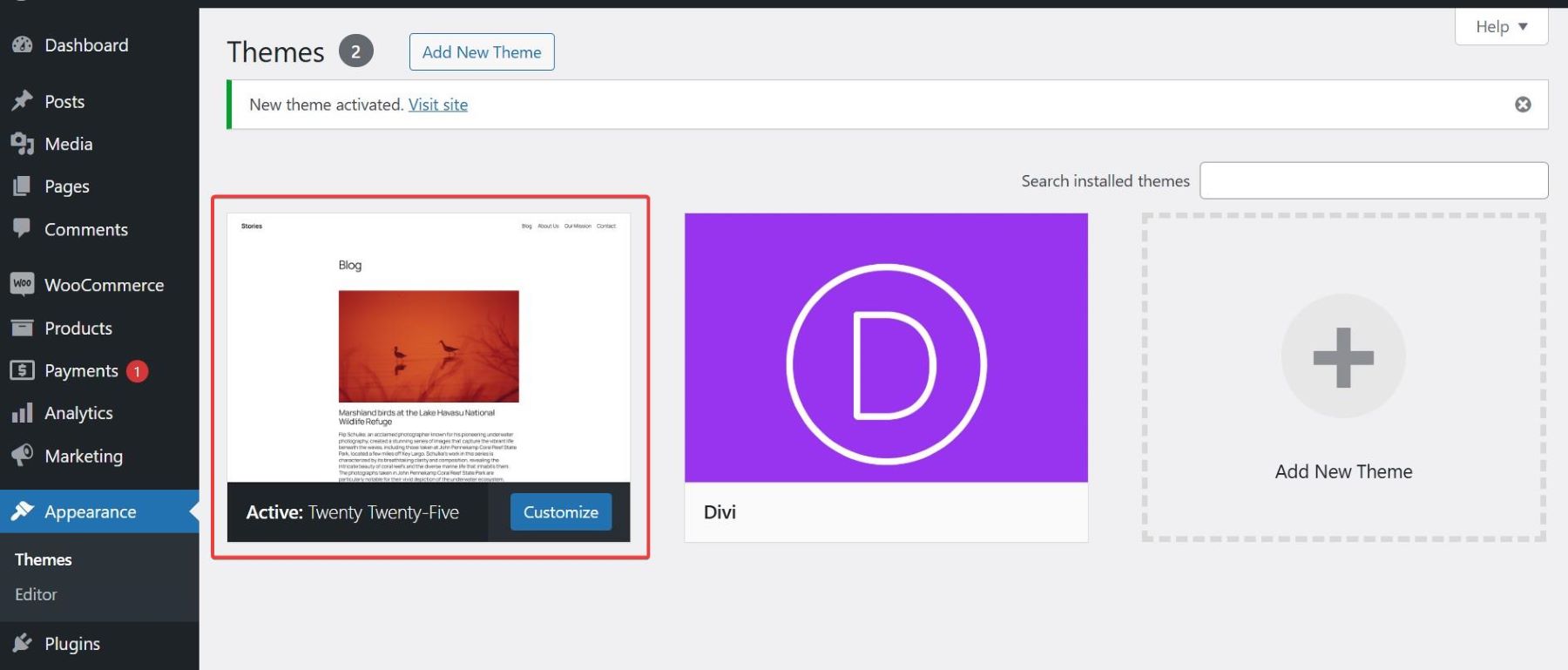
Untuk memastikan Anda menggunakan versi terbaru, periksa secara berkala untuk pembaruan di bawah Dasbor> Pembaruan . Menjaga tema Anda diperbarui memastikan kompatibilitas dengan WordPress dan meningkatkan keamanan.
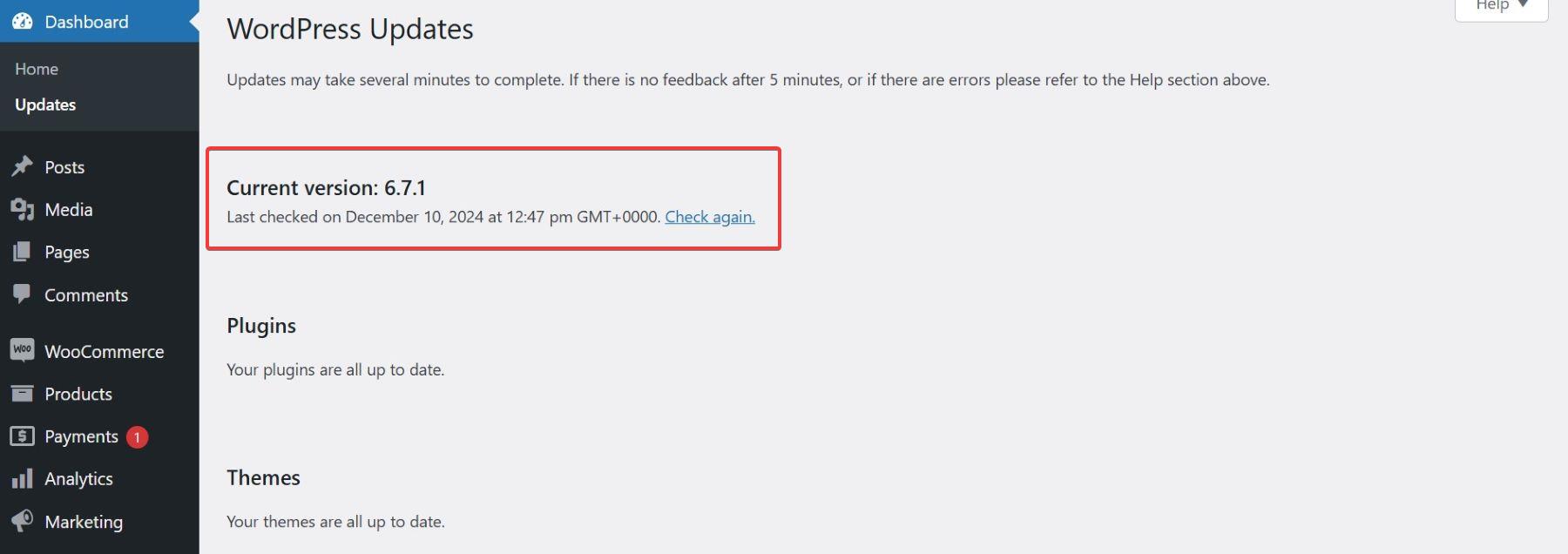
2. Ubah tema WordPress default
Jika Anda perlu mengakses versi yang lebih lama atau beralih ke tema baru, Anda dapat melakukannya melalui repositori tema WordPress:
- Arahkan ke penampilan> tema .
- Klik Tambah Baru dan gunakan bilah pencarian untuk menemukan tema default dengan nama (misalnya, "dua puluh empat empat").
- Setelah Anda menemukan tema, klik tombol Instal di sebelah pratinjau tema.
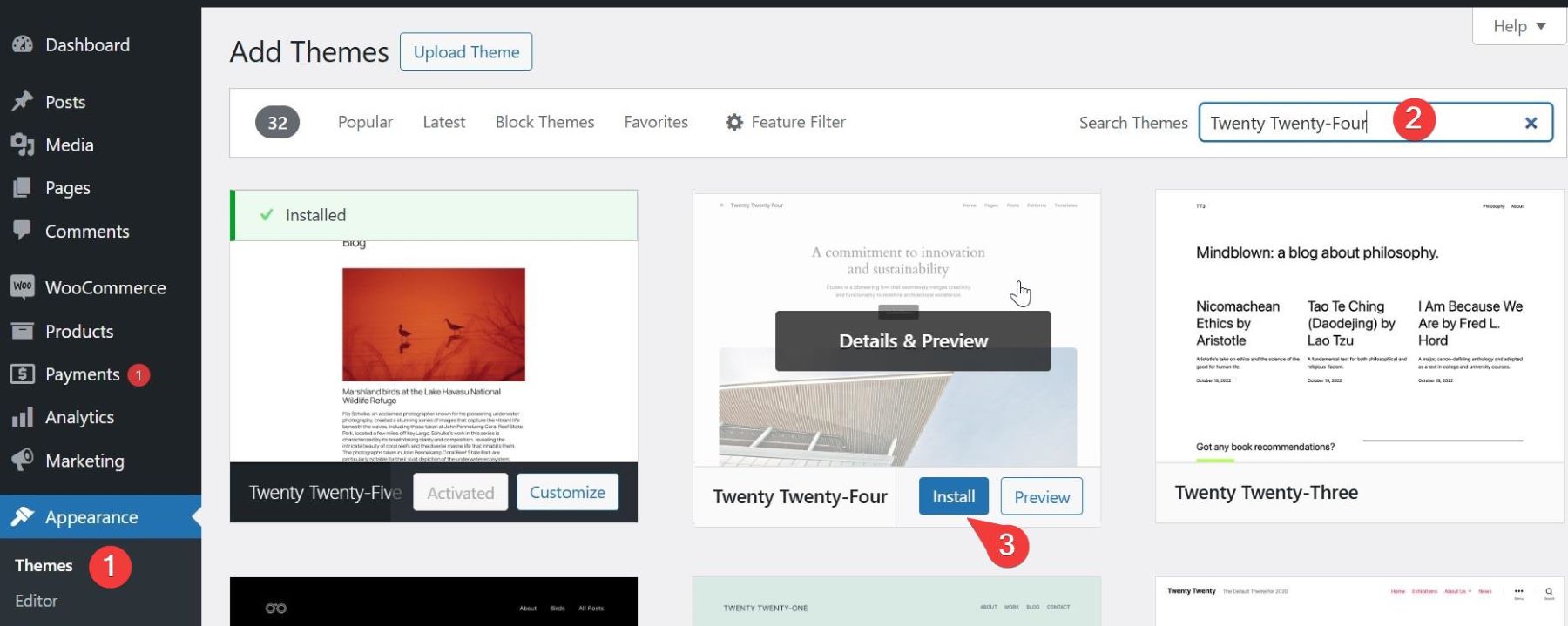
Setelah instalasi selesai, klik Aktifkan untuk mengaturnya sebagai tema aktif situs Anda.
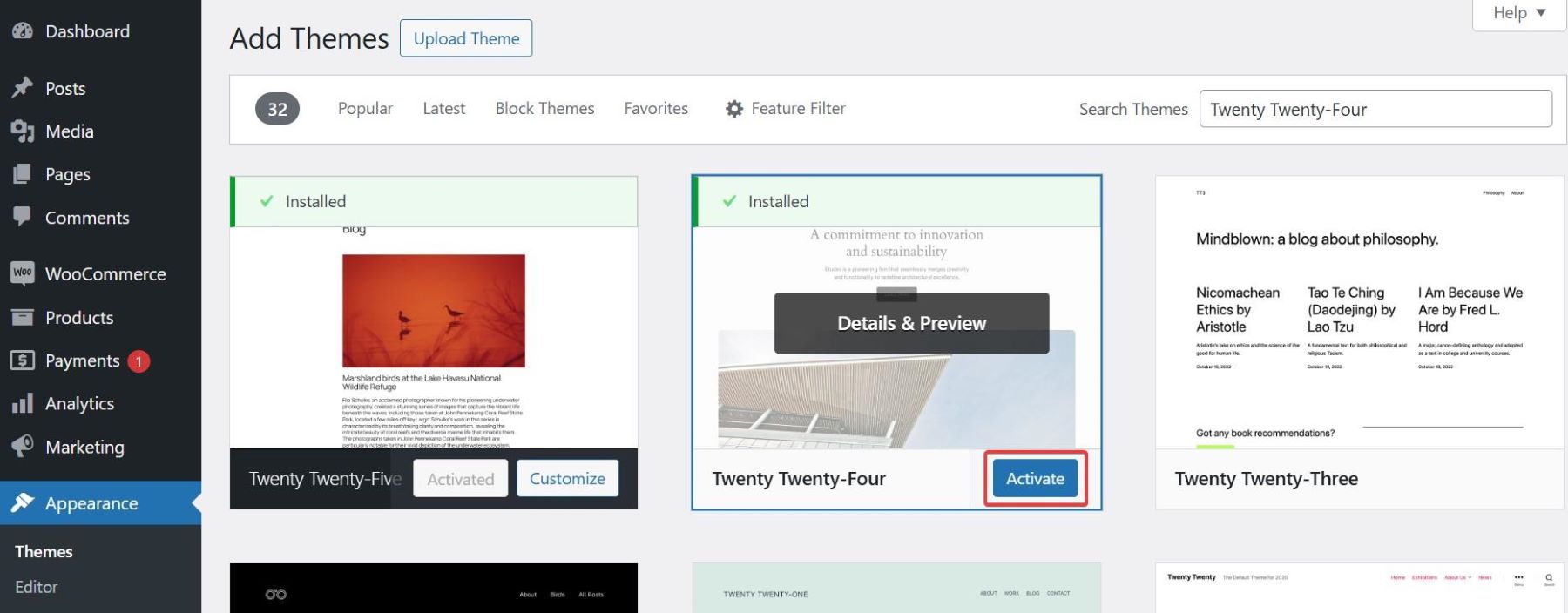
Anda juga memiliki pilihan untuk mengunggah tema baru langsung dari komputer Anda. Pastikan tema dalam bentuk zip sebelum menambahkannya ke situs web WordPress Anda.
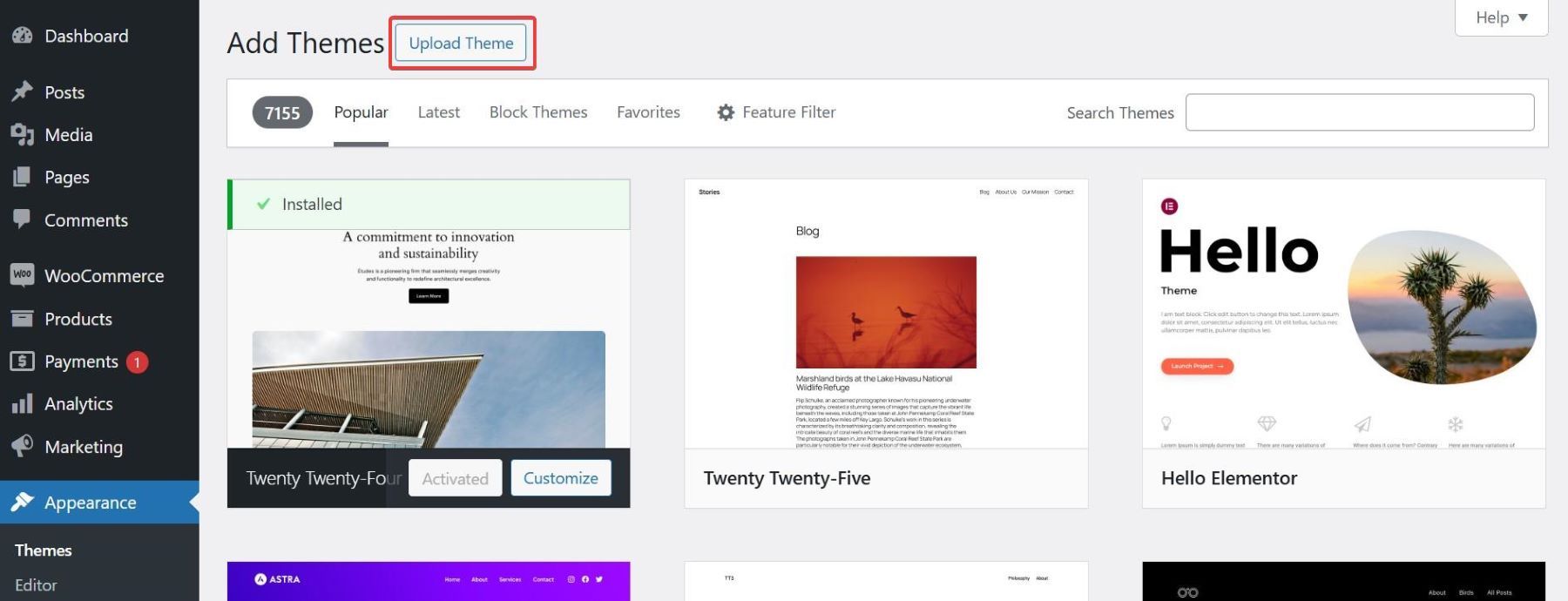
Setelah diinstal, WordPress memungkinkan Anda untuk melihat tema sebelum mengaktifkannya. Klik Live Preview untuk melihat bagaimana situs Anda akan terlihat dengan tema baru. Tema tidak akan memengaruhi situs langsung Anda sampai Anda mengaktifkannya. Setelah Anda puas, aktifkan tema baru.
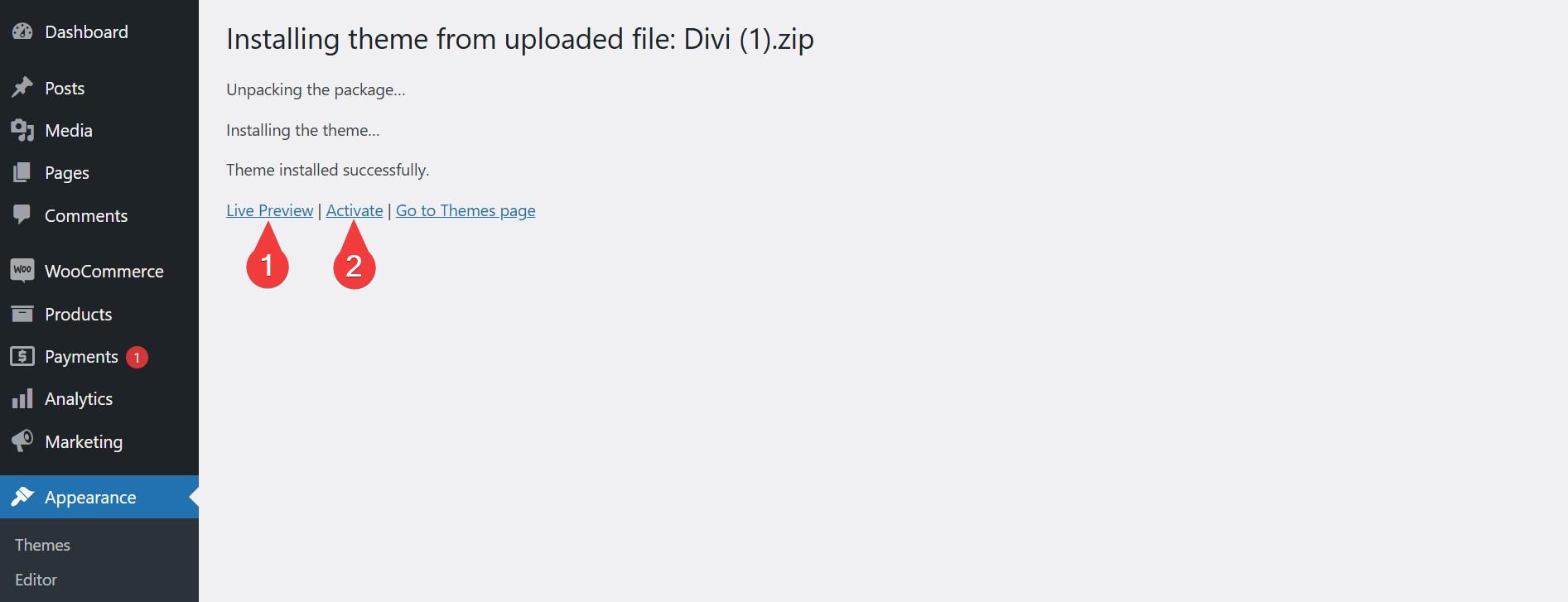
Memulai dengan menyesuaikan tema WordPress default
Menyesuaikan tema default WordPress adalah cara yang bagus untuk membuat situs Anda unik milik Anda tanpa merasa kewalahan. Berikut adalah beberapa langkah ramah pemula untuk memulai:

Catatan: Untuk menunjukkan semua langkah, kami akan menggunakan dua puluh empat (2024) sebagai tema WordPress default .
1. Mengakses Editor Situs
Untuk mulai menyesuaikan situs Anda, navigasikan ke dasbor WordPress, klik pada penampilan , dan pilih Editor . Ini membuka editor situs, yang menyediakan antarmuka langsung, drag-and-drop untuk membuat perubahan pada desain keseluruhan situs Anda. Ini termasuk templat dan bagian templat seperti header dan footer.
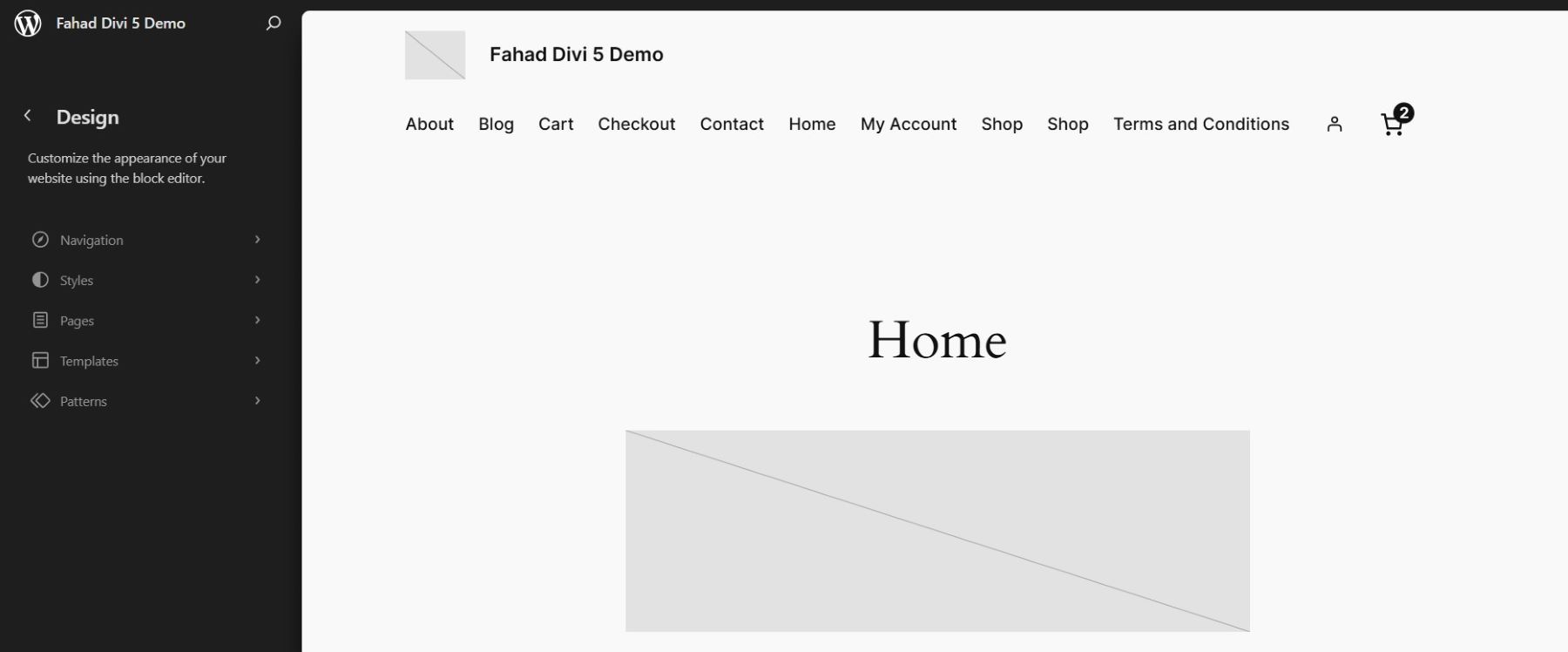
2. Menyesuaikan template
Editor situs memungkinkan Anda untuk memodifikasi templat situs Anda, seperti beranda, tata letak pos tunggal, dan halaman arsip. Anda dapat mengedit templat ini untuk menyesuaikan bagaimana jenis konten spesifik muncul. Misalnya, Anda dapat mengubah header dengan menambahkan lebih banyak elemen dalam navigasi Anda. Klik pada Ikon + di ujung kanan template untuk menambahkan elemen.
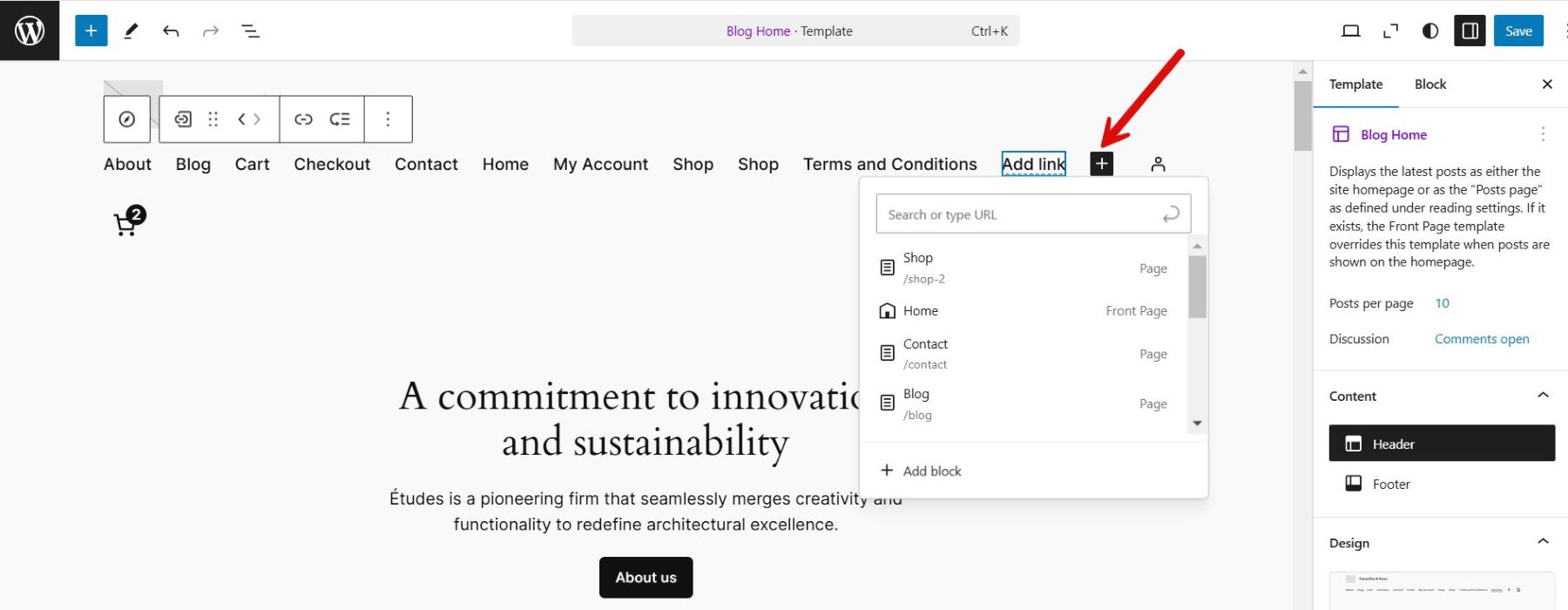
3. Menggunakan Global Styles
Gaya global memungkinkan Anda untuk mendefinisikan pengaturan desain di seluruh situs, seperti tipografi, skema warna, dan gaya blok. Akses menu gaya global dari editor situs (diwakili oleh ikon lingkaran hitam dan putih di kanan atas) untuk membuat penyesuaian yang konsisten di seluruh situs Anda.

Ini menggantikan banyak opsi desain yang sebelumnya tersedia di Customizer.
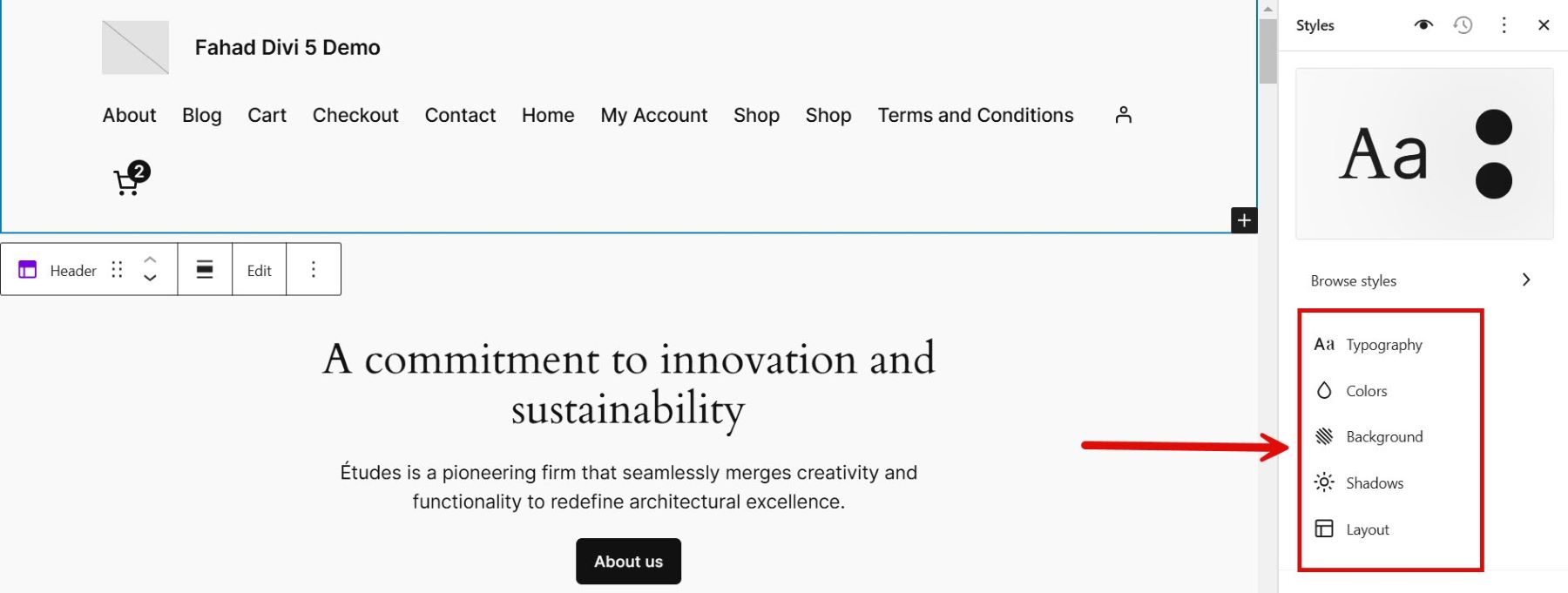
4. Menambahkan dan mengatur blok
Pendekatan berbasis blok menawarkan fleksibilitas yang tak tertandingi dalam menciptakan tata letak. Tambahkan blok untuk teks, gambar, video, galeri, menu navigasi, atau widget langsung di editor situs. Anda dapat bergerak, mengubah ukuran, dan gaya blok untuk mencapai tata letak yang Anda inginkan.
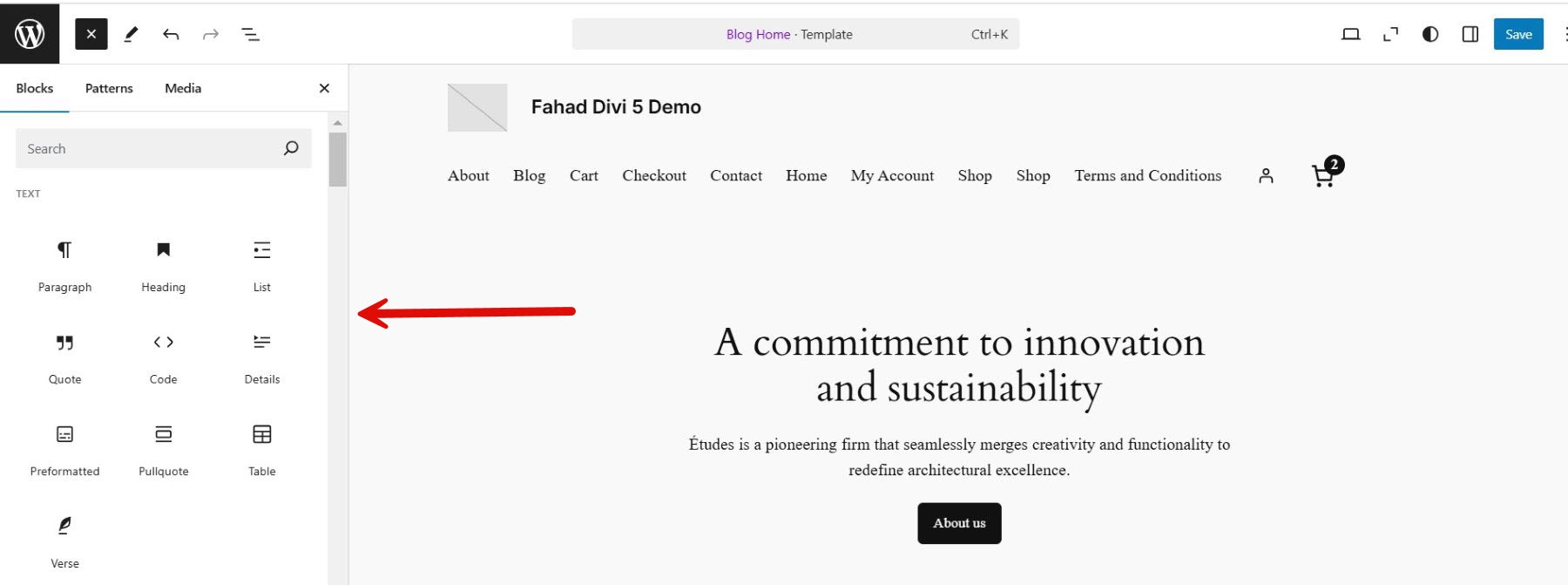
Contoh pemecahan masalah umum
Mengganti tema atau menyesuaikan tema default WordPress kadang -kadang dapat menyebabkan masalah yang tidak terduga. Untungnya, sebagian besar masalah umum dan mudah diselesaikan dengan beberapa langkah pemecahan masalah. Inilah cara mengatasi beberapa tantangan khas:
- Tata letak situs atau kerusakan desain setelah perubahan tema: Mengganti tema dapat mengganggu tata letak, menu, atau widget khusus. Putar ulang menu dalam penampilan> menu dan seret widget kembali ke tempatnya dalam penampilan> widget . Periksa pengaturan beranda Anda dan lakukan kembali kustomisasi yang hilang.
- Konten yang hilang atau tidak selaras: Tema baru mungkin tidak mendukung fitur atau tata letak tertentu dari tema sebelumnya. Gunakan editor blok untuk menyesuaikan tata letak secara manual. Jika fitur kritis hilang, pertimbangkan untuk menggunakan plugin untuk mereplikasi.
- Kinerja situs lambat: File media besar, plugin yang tidak kompatibel, atau pengaturan tema yang tidak dioptimalkan dapat memperlambat situs Anda. Optimalkan gambar Anda menggunakan plugin seperti Smush, dan nonaktifkan plugin yang tidak digunakan untuk mengidentifikasi potensi konflik. Uji kecepatan situs Anda menggunakan alat seperti Google PageSpeed Insights dan mengimplementasikan perbaikan yang disarankan.
- Kesalahan atau fitur yang rusak setelah pembaruan: Pembaruan untuk WordPress, tema, atau plugin dapat memperkenalkan masalah kompatibilitas. Untuk mengisolasi masalah, untuk sementara waktu beralih ke tema default. Jika masalah tetap ada, nonaktifkan semua plugin dan mengaktifkannya kembali secara individual untuk menemukan pelakunya.
- Layar Putih Kematian (WSOD): Konflik antara tema, plugin, atau pembaruan inti WordPress dapat menyebabkan WSOD. Akses situs Anda melalui FTP atau panel kontrol hosting Anda. Untuk menonaktifkan WSOD, ganti nama folder tema aktif di bawah WP-Content/Themes . WordPress akan secara otomatis kembali ke tema default. Masuk ke dasbor Anda dan mengatasi masalah kompatibilitas apa pun.
- Ketidakcocokan dengan plugin: Beberapa plugin mungkin tidak berfungsi dengan baik dengan tema default. Periksa dokumentasi plugin untuk masalah yang diketahui. Cari plugin alternatif atau berkonsultasi dengan forum dukungan WordPress untuk panduan.
Masalah umum
Sementara tema default WordPress dapat diandalkan dan langsung, pengguna mungkin masih menghadapi beberapa masalah umum. Berikut ini beberapa masalah dan solusi ini:
- Tema Tidak memperbarui secara otomatis: Tema default WordPress Anda tidak diperbarui, membuatnya rentan terhadap risiko keamanan atau masalah kompatibilitas. Pastikan pembaruan otomatis diaktifkan di bawah Dasbor> Pembaruan . Atau, perbarui tema secara manual melalui repositori WordPress atau unggah versi terbaru sebagai file .zip.
- Gambar yang tidak ditampilkan dengan benar: Gambar tampak diregangkan, dipotong, atau gagal memuat sama sekali. Gunakan pengaturan media WordPress untuk menyesuaikan dimensi gambar. Regenerasi thumbnail dengan plugin seperti thumbnail regenerasi untuk memastikan kompatibilitas dengan tata letak tema.
- Masalah Tipografi dan Font: Font terlihat berbeda setelah beralih ke tema baru. Kustomisasi tipografi di bagian Customizer> Fonts . Gunakan plugin seperti tipografi Google Fonts untuk lebih banyak opsi font.
- Footer atau header hilang: footer atau header tidak muncul seperti yang diharapkan. Periksa dokumentasi tema untuk melihat apakah pengaturan khusus diperlukan. Kustomisasi footer/header menggunakan editor blok atau area widget.
Anda dapat segera mempertahankan situs WordPress yang halus dan fungsional dengan mengatasi masalah umum ini.
Kembali secara manual ke tema default
Kadang -kadang, sebuah situs dapat menghadapi masalah yang signifikan - seperti tata letak atau kesalahan yang rusak - setelah menginstal atau menyesuaikan tema baru. Dalam kasus ini, kembali secara manual ke tema default WordPress dapat membantu mengembalikan stabilitas. Jika Anda tidak dapat mengakses dasbor WordPress Anda, Anda dapat secara manual beralih ke tema default menggunakan FTP atau manajer file panel kontrol hosting Anda. Dalam kasus kami, kami telah menggunakan FileZilla.
Akses file situs Anda menggunakan klien FTP atau panel kontrol hosting (misalnya, cPanel). Arahkan ke direktori WP-Content/Themes . Pastikan tema default (misalnya, dua puluh empat) hadir.
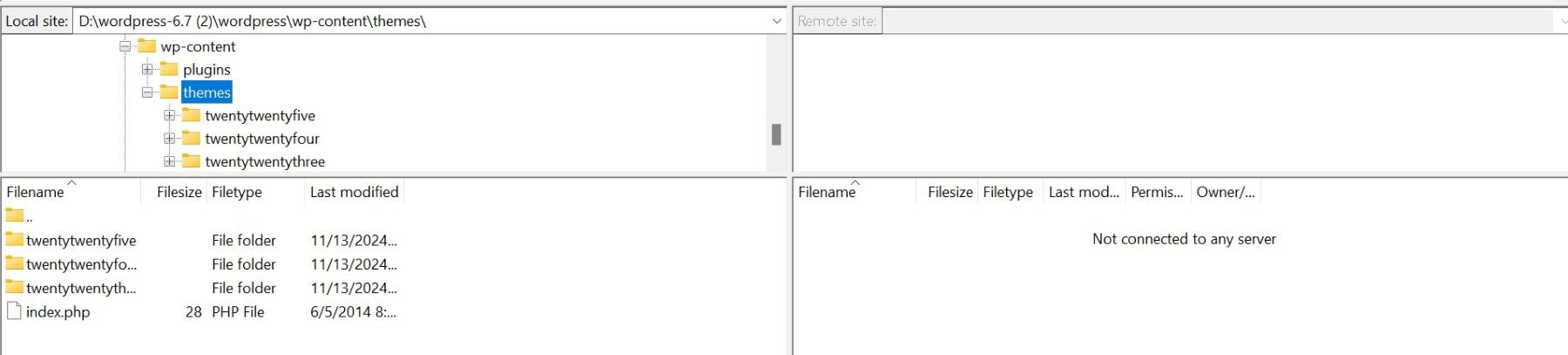
Jika tidak, unduh dari repositori WordPress resmi dan unggah foldernya ke direktori tema. Buka file wp-config.php di direktori root dari instalasi WordPress Anda. Anda dapat menambahkan baris ini untuk mengatur tema default sebagai tema aktif:
define('WP_DEFAULT_THEME', 'twentytwentyfour');
Pendekatan ini akan memaksa WordPress untuk kembali ke tema default, memungkinkan Anda untuk mendapatkan kembali akses ke dasbor dan memecahkan masalah apa pun.
Tema wordpress default vs tema wordpress premium
Memilih antara tema WordPress default dan tema premium dapat bergantung pada kebutuhan Anda, anggaran, dan tingkat pengalaman Anda. Berikut perbandingan untuk membantu Anda memutuskan:
Tema wordpress default
Tema WordPress default sederhana, ringan, dan dapat diandalkan. Ini sudah dipasang di dalam WordPress dan dirancang untuk bekerja mulus dengan fitur dasar platform.
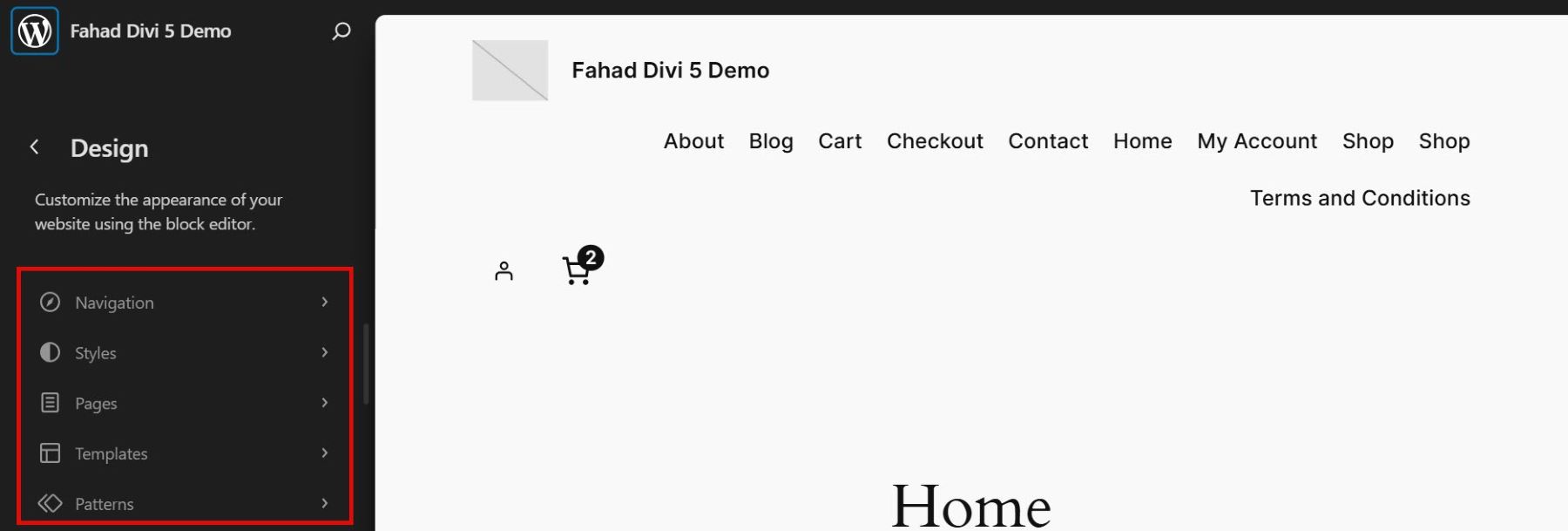
Tema default modern sekarang mendukung alat-alat yang kuat seperti editor blok dan pengeditan situs penuh, memungkinkan pengguna untuk menyesuaikan tata letak, templat, dan gaya tanpa memerlukan keterampilan pengkodean. Editor blok default telah jauh, memungkinkan pengguna untuk menyesuaikan seluruh situs web melalui pengeditan situs penuh. Ini memungkinkan Anda mengedit header, footer, dan templat menggunakan blok dan gaya global.
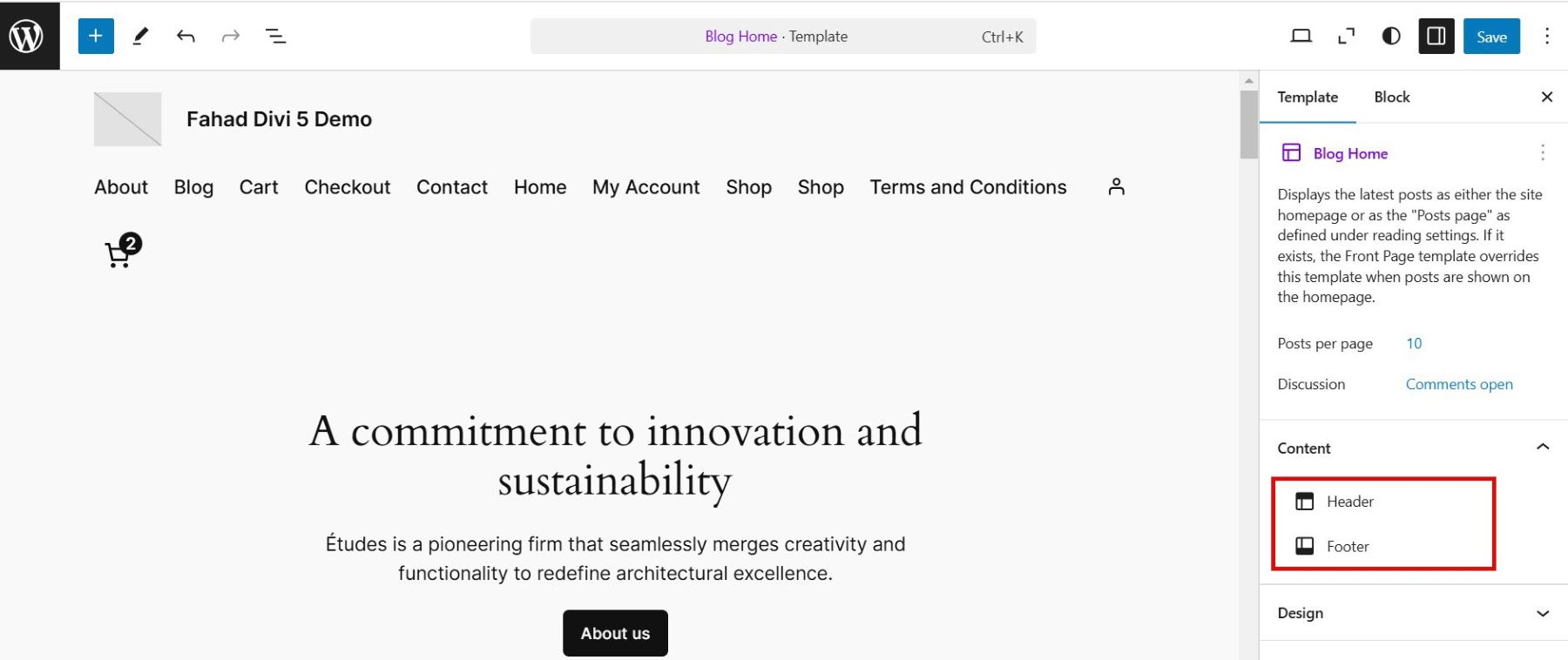
Anda dapat dengan mudah menambahkan dan mengatur blok seperti teks, gambar, galeri, dan tombol. Namun, kemampuan desainnya masih mendasar, mengandalkan penyesuaian manual dan preset terbatas.
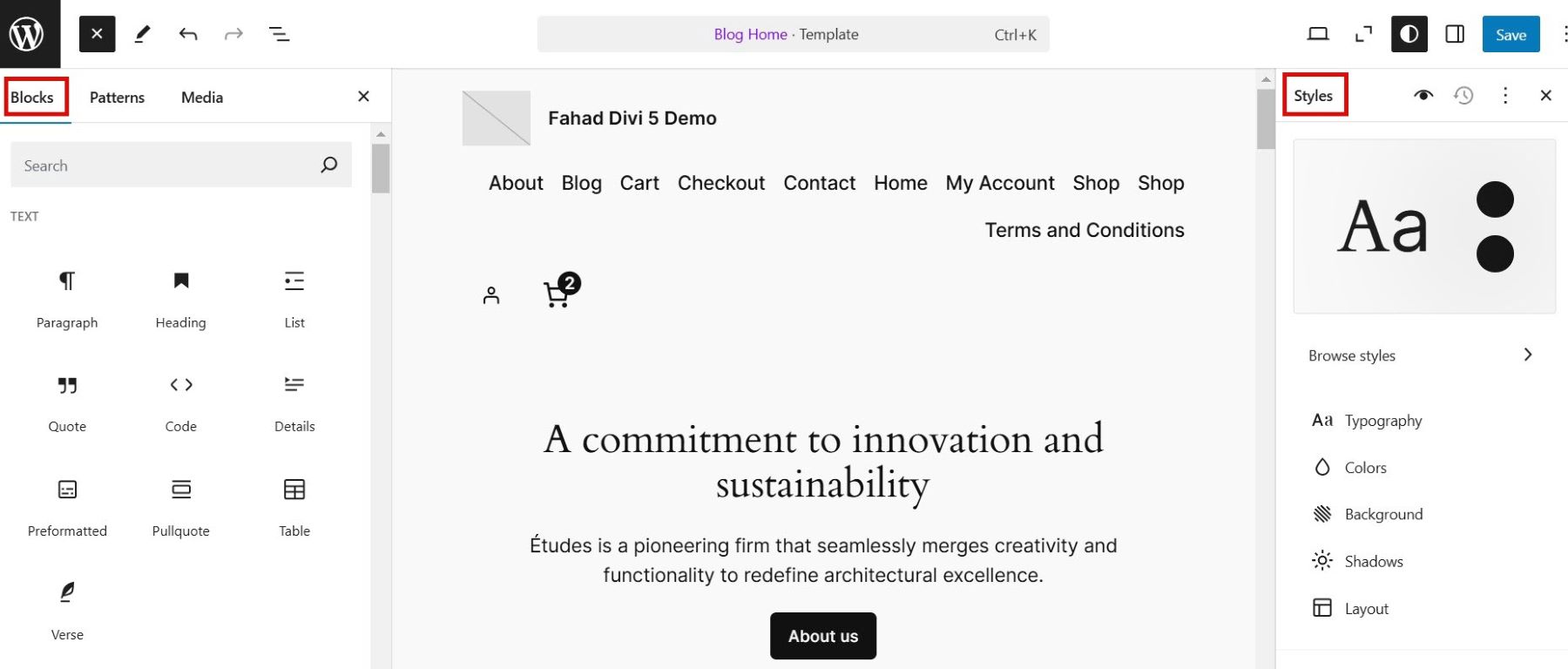
Kapan memilih tema WordPress default:
- Anda menginginkan tema yang cepat, andal, dan gratis.
- Situs Anda membutuhkan fitur dan desain dasar.
- Anda lebih suka alat bawaan seperti editor blok untuk kustomisasi.
- Anda sedang membangun blog pribadi, portofolio, atau situs web bisnis kecil.
- Anda ingin kompatibilitas jangka panjang dengan pembaruan WordPress.
Tema WordPress premium
Tema WordPress Premium menawarkan kustomisasi yang lebih maju dan berbagai fitur. Beberapa termasuk pembangun halaman khusus yang memperluas kemampuan tema default dan memberi Anda lebih banyak kontrol desain. Misalnya, Divi memiliki Divi Builder, yang memungkinkan pengguna untuk membangun seluruh situs mereka secara visual di ujung depan menggunakan pengaturan desain dan modul yang kuat untuk menambahkan hal -hal seperti slider, tabel harga, dan animasi khusus.
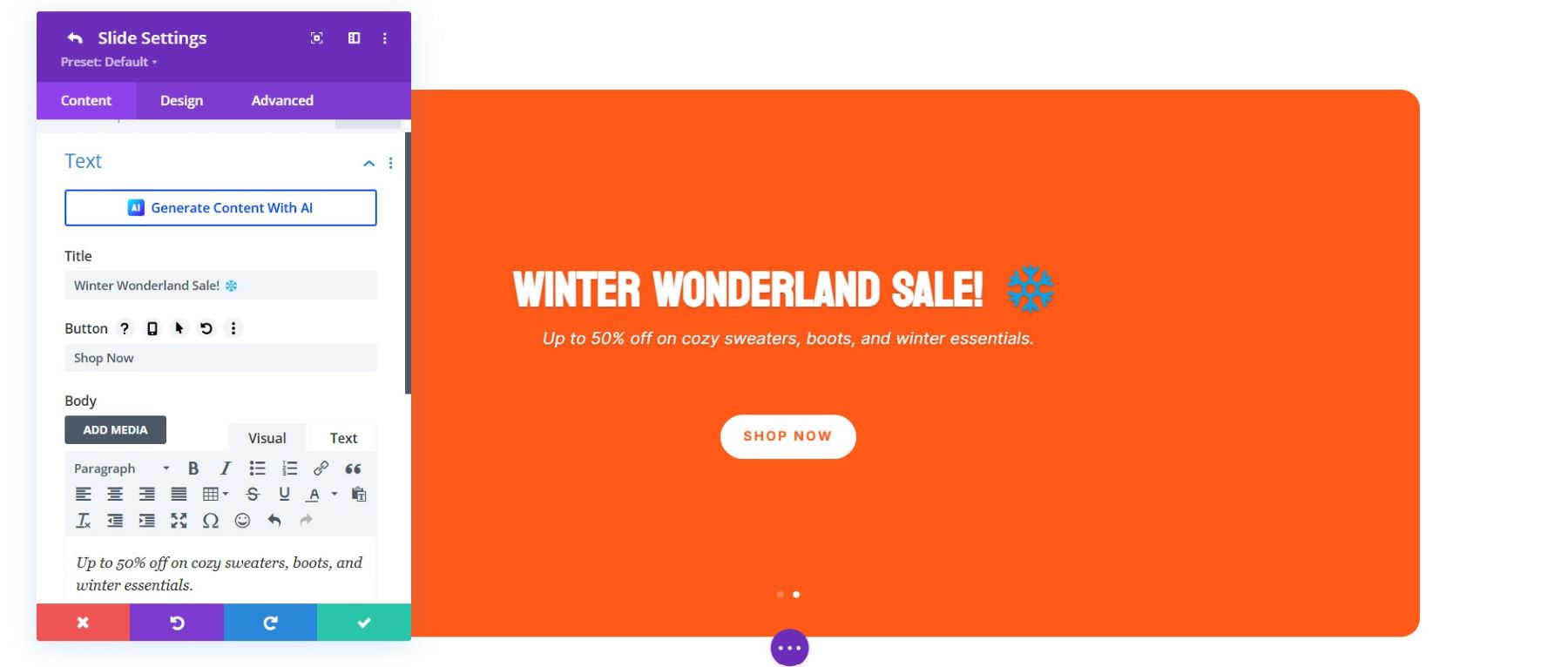
Berbeda dengan tema WordPress default, tema WordPress premium seperti Divi sering memiliki alat desain yang lebih luas yang melampaui tema penyesuaikan dan blok editor. Misalnya, Divi memungkinkan Anda untuk menghasilkan seluruh situs web dalam hitungan detik menggunakan desain premade atau dengan AI.
Dapatkan Divi
Kapan Memilih Tema WordPress Premium:
- Anda memerlukan fitur atau alat canggih untuk industri khusus.
- Situs Anda membutuhkan desain yang unik dan dipoles.
- Anda menghargai dukungan pelanggan dan penyesuaian terperinci.
- Anda membuat situs web profesional untuk bisnis atau agensi.
- Anda bersedia berinvestasi dalam solusi berbayar untuk manfaat jangka panjang.
Alternatif terbaik untuk tema default WordPress
Sementara tema WordPress default menawarkan kesederhanaan dan keandalan, banyak pengguna mencari alternatif untuk memenuhi kebutuhan desain atau fungsionalitas tertentu. Berikut adalah beberapa alternatif terbaik untuk dipertimbangkan, melayani berbagai kasus penggunaan:
1. Divi
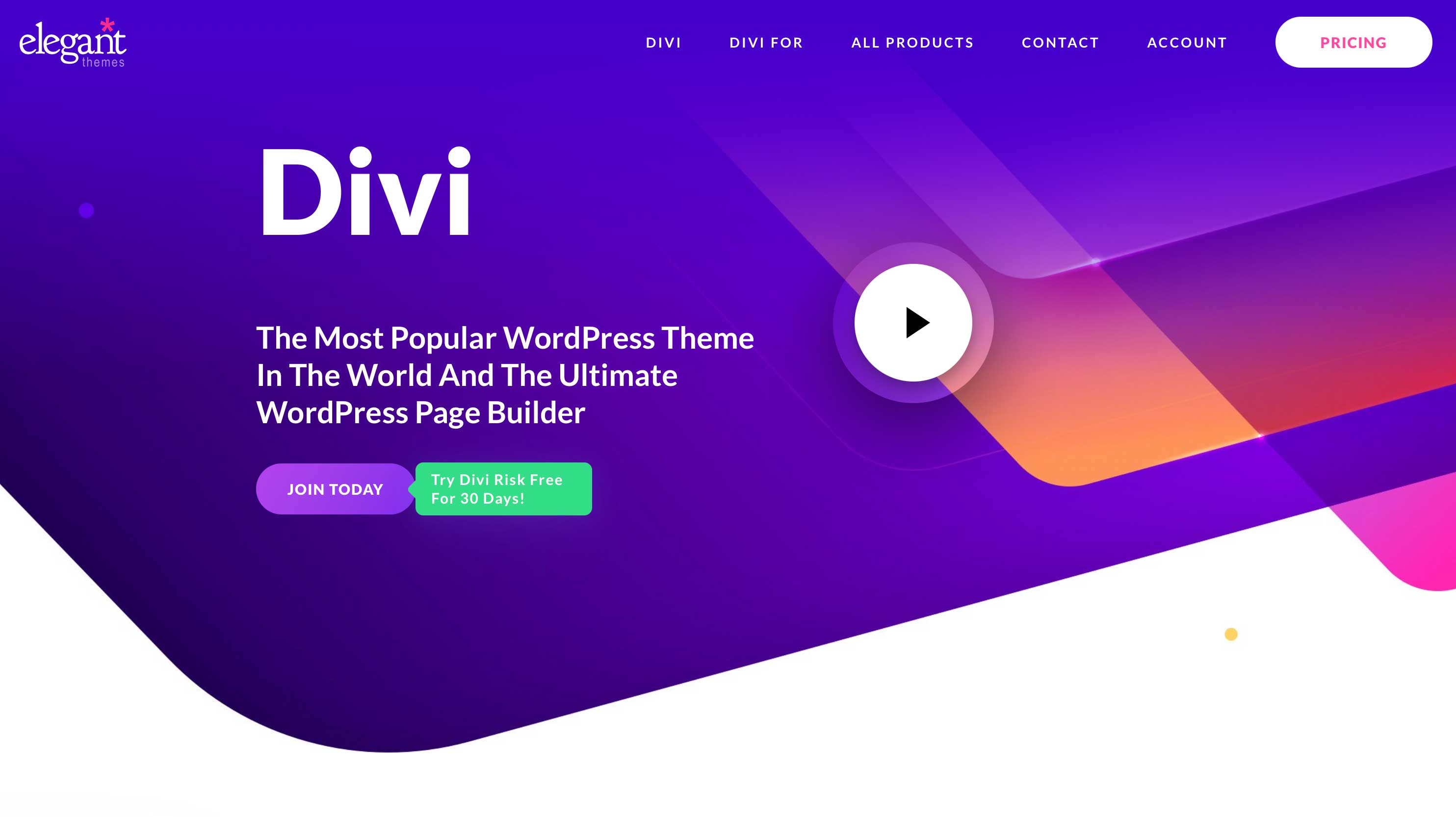
Divi adalah tema yang sangat fleksibel dan dapat disesuaikan yang menampilkan pembuat desain no-kode drag-and-drop yang kuat, sempurna untuk siapa saja yang ingin mendesain tanpa pengkodean. Dengan lebih dari 200 modul desain dan 2200+ tata letak, Divi membuat membuat situs web yang indah dan fungsional lebih mudah dari sebelumnya.
- Pengeditan visual real-time
- Lebih dari 2200+ tata letak yang sudah dibuat sebelumnya
- Integrasi WooCommerce
- Pengaturan Desain Global
- 200+ modul desain
Dapatkan Divi
2. Astra
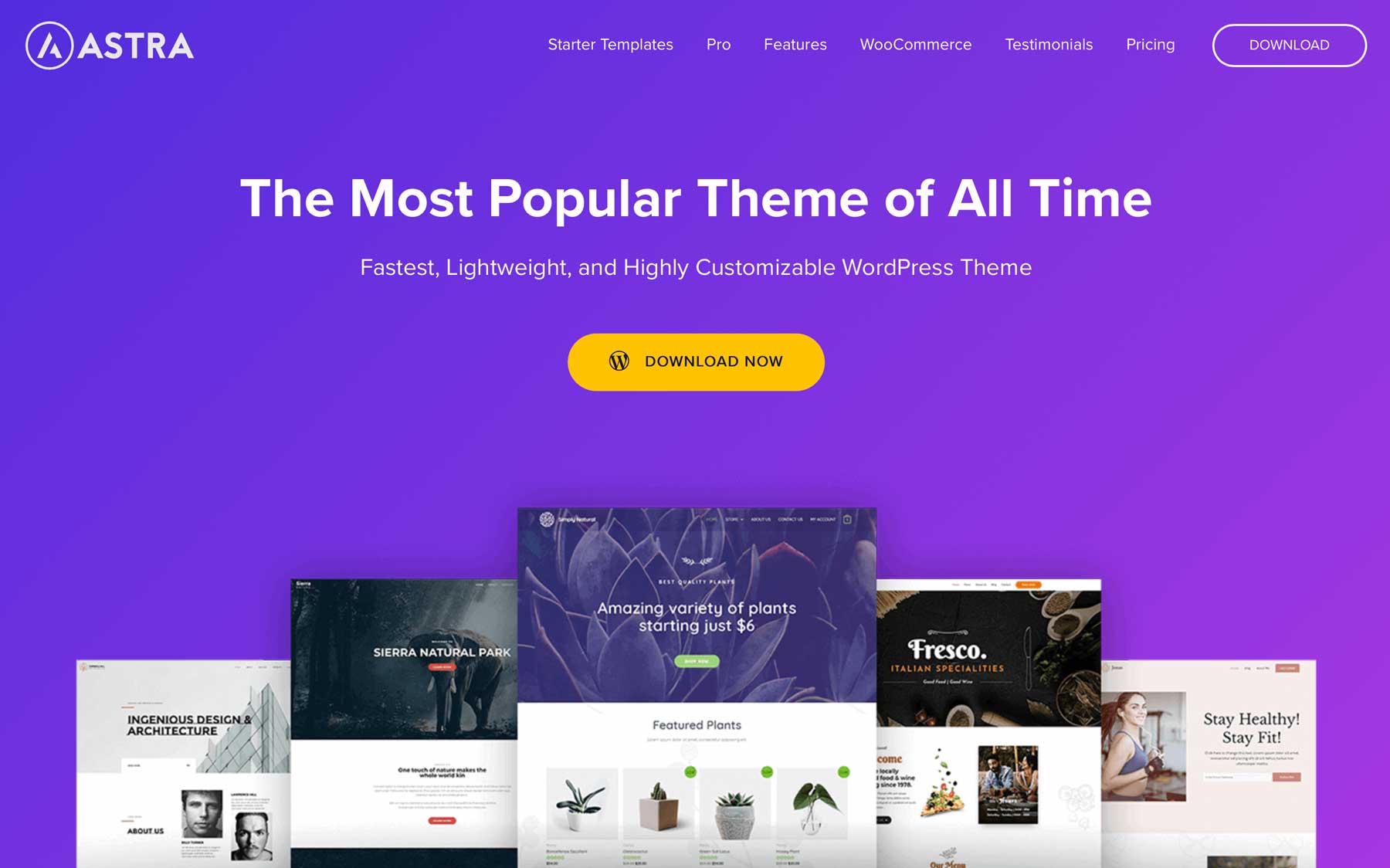
Tema Astra adalah salah satu tema paling ringan, dioptimalkan untuk kecepatan dan efisiensi. Astra terintegrasi dengan spektrum untuk pengeditan blok lanjutan, menjadikannya ideal bagi mereka yang menginginkan tema yang berfokus pada kinerja.
- Ringan dan dioptimalkan
- Pengaturan warna global
- Mendukung Cerita Web Google
- Beberapa tata letak halaman
- WooCommerce siap
Dapatkan Astra
3. Oceanwp
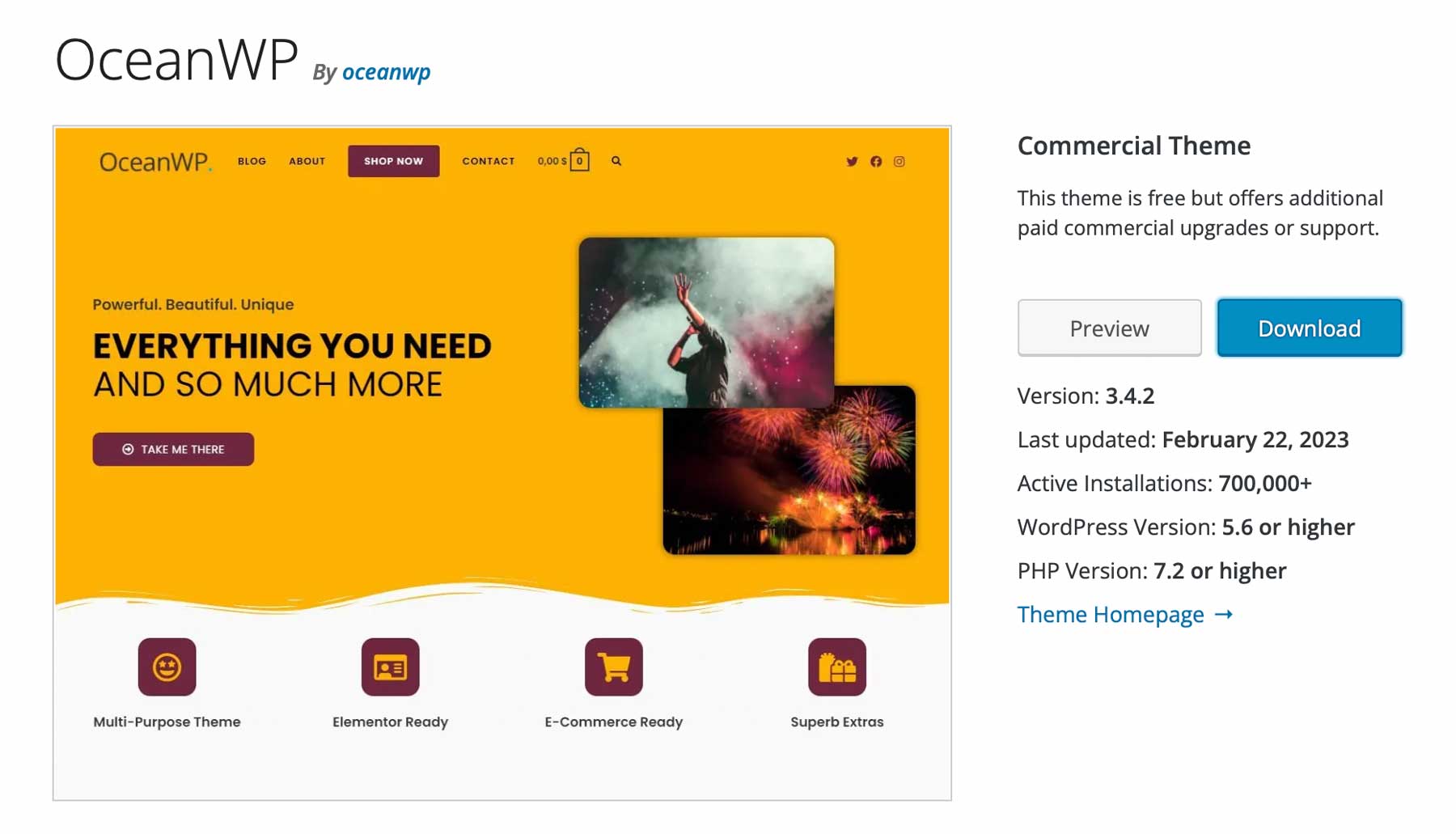
Oceanwp adalah tema serbaguna yang kompatibel dengan Elementor dan Gutenberg, menjadikannya pilihan utama untuk situs e -commerce. Dengan 220+ tata letak premade dan kontrol komprehensif atas header, footer, dan gaya blog, Oceanwp menyediakan opsi kustomisasi yang sangat baik untuk membangun situs yang unik.
- 220+ tata letak yang sudah dibuat sebelumnya
- Multiple Header dan Blog Styles
- Mendukung Elementor dan Gutenberg
- Tata letak wooCommerce yang dapat disesuaikan
- Impor demo yang mudah
Dapatkan Oceanwp
4. Neve
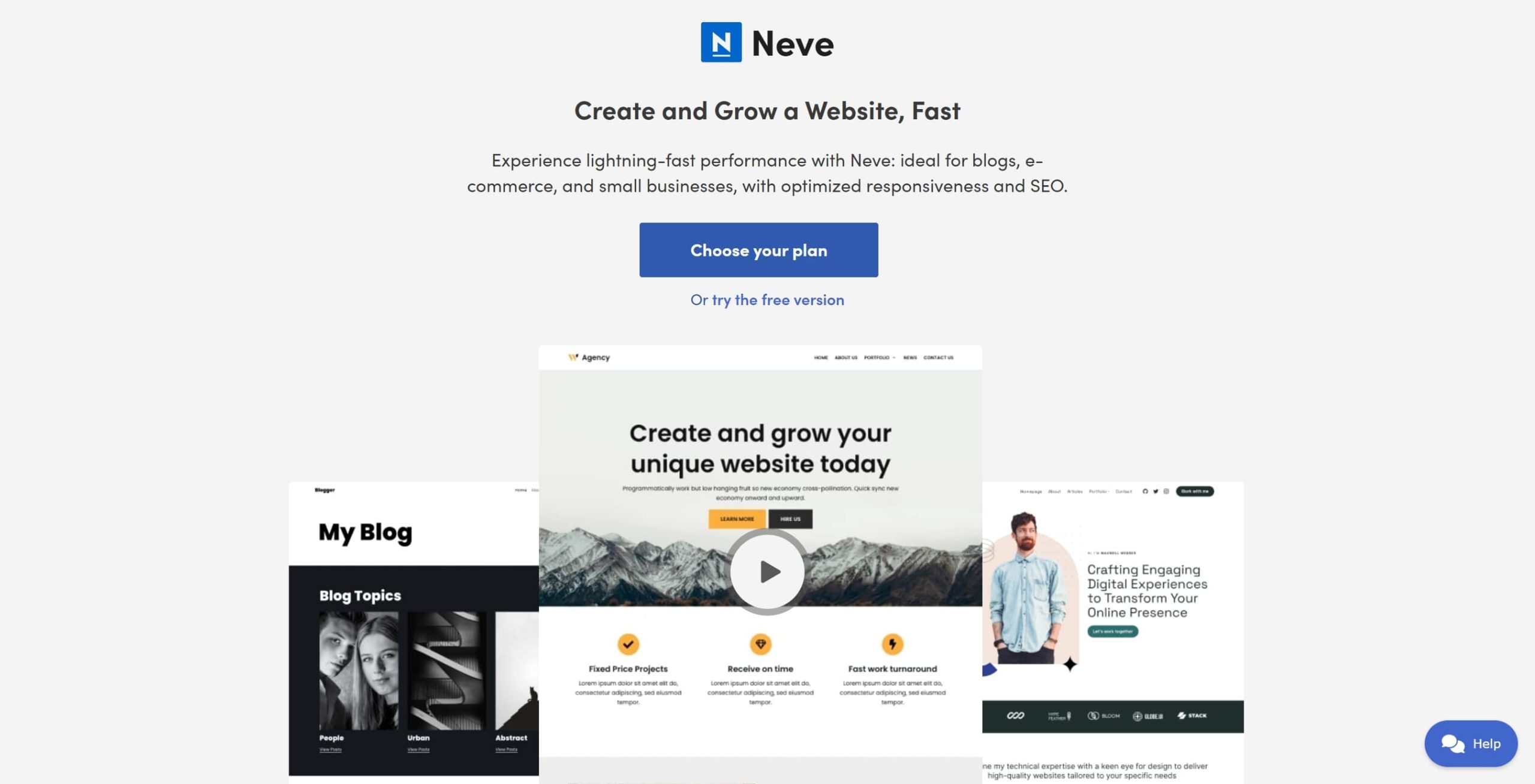
Neve adalah tema yang cepat dan ramah seluler yang terintegrasi mulus dengan pembangun halaman populer, sempurna untuk blogger dan pemilik usaha kecil yang mencari desain modern dan responsif.
- Kompatibel dengan amp
- Dioptimalkan mobile
- Mendukung Pembangun Halaman Populer
- Tata letak header dan footer yang dapat disesuaikan
- Impor demo satu klik
Dapatkan Neve
5. Hestia
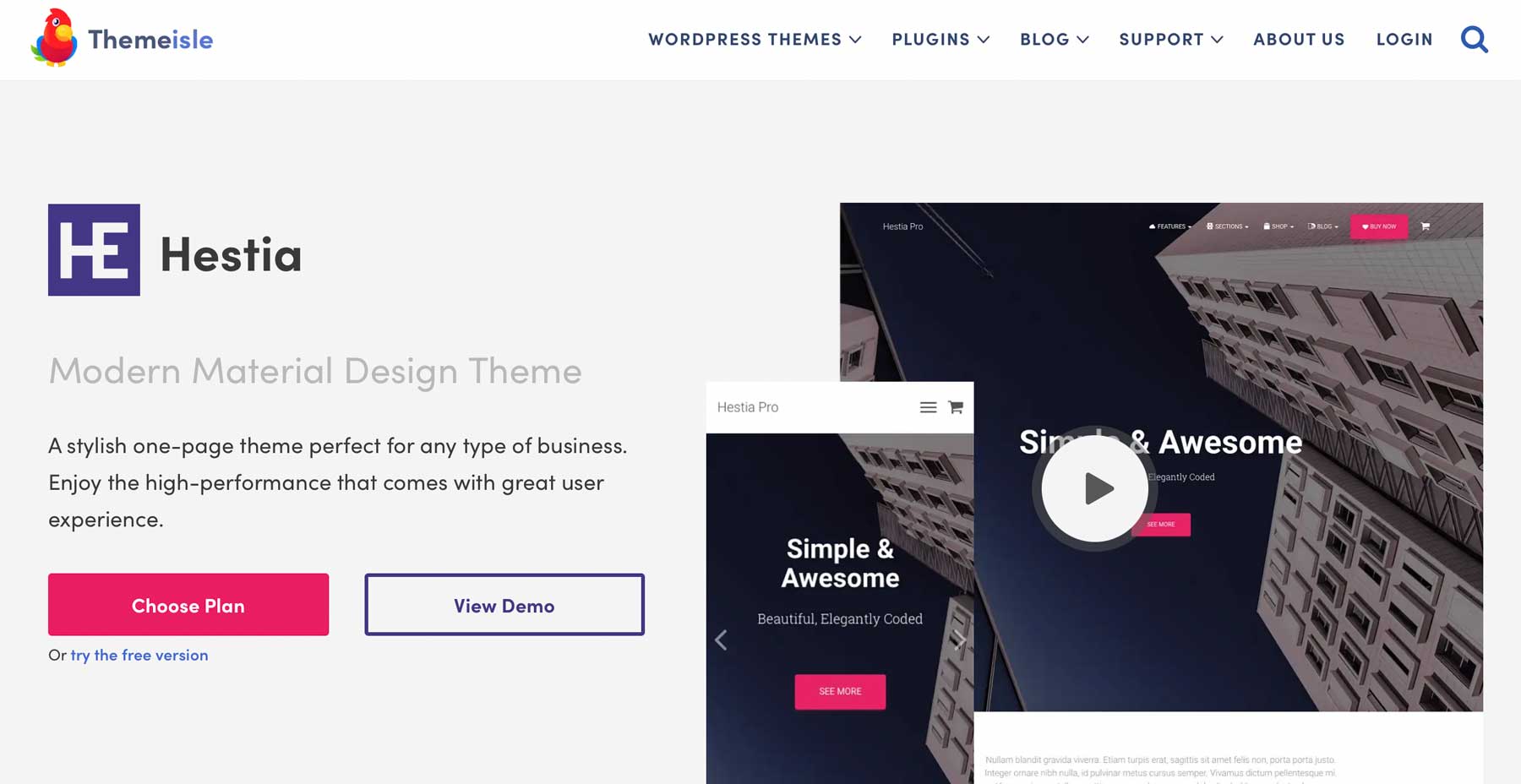
Hestia menawarkan desain halaman tunggal yang ramping untuk portofolio, usaha kecil, dan blogger. Ini sepenuhnya kompatibel dengan pembangun halaman seperti Elementor, membuat kustomisasi mudah dan fleksibel.
- Mendukung Elementor dan Komposer Visual
- Tata letak siap-siap wooCommerce
- WordPress Customizer untuk pengeditan yang mudah
- Kompatibilitas Plugin Orbitfox
- Templat satu halaman yang sudah dibuat sebelumnya
Dapatkan Hestia
Pemikiran terakhir tentang tema default WordPress
Pada tahun 2025, tema default WordPress menawarkan fondasi yang kuat untuk pemula dan situs web sederhana. Namun, jika Anda mencari solusi yang lebih kuat, fleksibel, dan kaya fitur, tema premium seperti Divi adalah pilihan terbaik.
Dengan Divi, Anda tidak hanya mendapatkan tema - Anda mendapatkan seluruh kerangka desain situs web. Apakah Anda ingin membangun situs web bisnis, toko online, portofolio, atau blog, pembangun drag-and-drop Divi, alat bertenaga AI, dan perpustakaan besar tata letak yang dibuat sebelumnya membuat pembuatan situs web mudah, cepat, dan secara visual memukau.
Jika Anda serius membuat situs web yang terlihat hebat dan berkinerja baik, meningkatkan ke Divi adalah no-brainer. Kendalikan desain Anda, ramping alur kerja Anda, dan buat situs web yang menonjol.
Dapatkan Divi hari ini
